
41_Denise – Birds and Bees – Inge-Lore’s Tutoriale
Birds and Bees
Vögel und Bienen
Inge-Lore 14.07.2020
das Copyright der deutschen Übersetzung liegt alleine bei mir,Inge-Lore.Es ist nicht erlaubt,mein Tutorial zu kopieren oder aufanderen Seiten zum download anzubieten.Mein Material habe ich aus diversen Tubengruppen.Das Copyright des Materials liegt alleine beim jeweiligen Künstler.Sollte ich ein Copyright verletzt haben,sendet mir bitte eine E-Mail.Ich danke allen Tubern für das schöne Material,
ohne das es solche schönen Bilder gar nicht geben würde.
Mein besonderer Dank geht an Laguna für die schöne Tube.
Ich habe das Tutorial mit PSP 2019 Ultimate gebastelt,aber es sollte auch mit allen anderen Varianten zu basteln gehen
Texture
Adjust
Toadies
****************************************************
Haupttube
****************************************************
Vorwort !!
Ich arbeite nur noch mit den Skripten,
****************************************************
andernfalls schreibe ich es dazu.
Punkt 1
Schiebe die Selection in den Auswahlordner.
Schiebe *geisha11.PspGradient* in den Farbverlaufordner.
Doppelklick auf das Preset,es installiert sich alleine.
Such dir aus deinen Tuben eine helle und mittlere Farbe.
Öffne ein neues Blatt 900 x 500 Px–Auswahl alles
kopiere *Vintage Elegance*–einfügen in die Auswahl
Auswahl aufheben
Punkt 2
Ebene duplizieren–verkleinern auf 50%
Bild–Frei drehen 90° rechts
Verzerrungseffekte–Prägestempel

Bildeffekte–Versatz -250 / 0
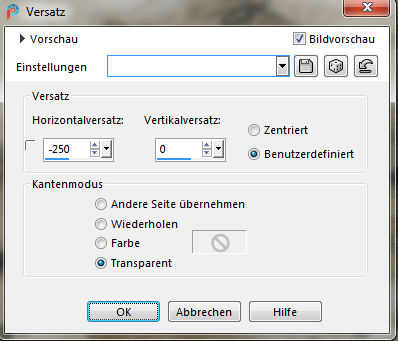
Auswahl alles–schwebend–nicht schwebend
neue Ebene–mit dem VG Verlauf *geisha11* füllen
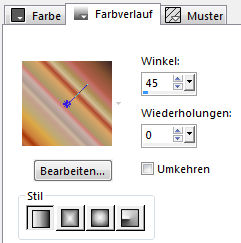
Punkt 3
Plugins–Texture–Texturizer
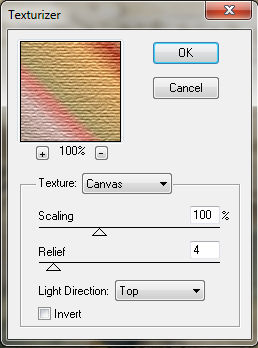
Auswahl ändern–verkleinern um 5 Px
Löschtaste–geh auf Kopie von Raster 1
Filters Unlimited–Toadies–Plain Mosaic

Auswahl verkleinern um 12 Px
neue Ebene–mit dem VG Verlauf füllen
Punkt 4
Plugins–Texture–Texturizer
Auswahl verkleinern um 5 Px–Löschtaste
neue Ebene–mit diesem HG Verlauf aus deinen Farben füllen

Plugins–Texture–Texturizer
Auswahl verkleinern um 8 Px–Löschtaste
neue Ebene–mit dem VG Verlauf füllen
Plugins–Texture–Texturizer
Punkt 5
Auswahl verkleinern um 5 Px–Löschtaste
geh auf Kopie von Raster 1–Löschtaste
Auswahl aufheben–stelle Raster 1 unsichtbar
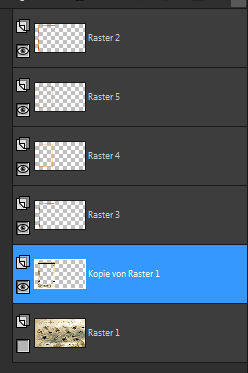
sichtbar zusammenfassen–Raster 1 sichtbar stellen
du bist auf der zusammengefassten Ebene
Auswahl alles–schwebend–nicht schwebend
Punkt 6
Effekte–3D Effekte–Innenfase
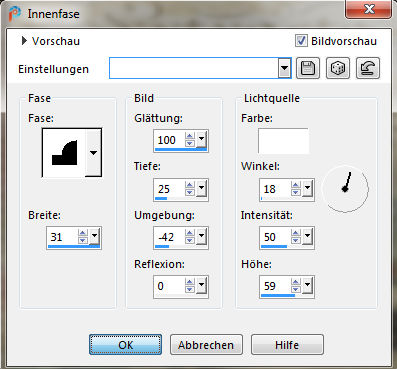
Plugins–Alien Skin Eye Candy 5 Impact – Extrude
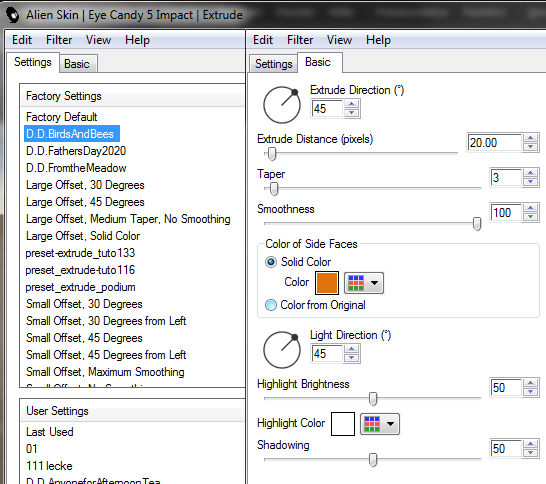
Auswahl aufheben
Schlagschatten 0/0/80/30
Ebene duplizieren–verkleinern auf 80%–scharfzeichnen
Bildeffekte–Versatz 250 / 0
Punkt 7
Ebene duplizieren–verkleinern auf 85%–scharfzeichnen
Bildeffekte–Versatz wdh.
2x nach unten zusammenfassen
neue Ebene–nach unten schieben
Auswahl–Auswahl laden/speichern–Auswahl aus Datei laden
Auswahl *D.D.BirdsAndBees* laden
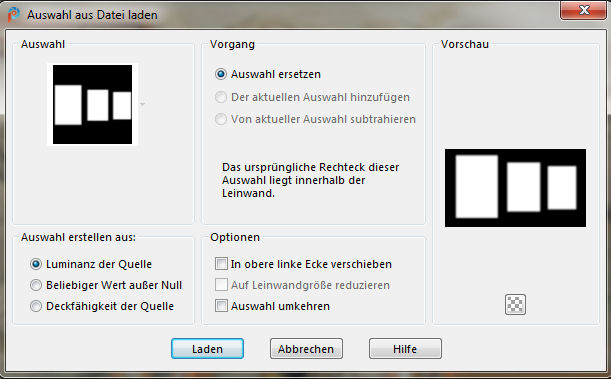
Punkt 8
Kopiere deine Hintergrundtube–einfügen in die Auswahl
falls deine Tube zu dunkel ist,verwende den Filter
Adjust–Variations mit Klick auf Lighter
Auswahl aufheben
kopiere deine Vogeltube–einfügen auf dein Bild
passe die Größe an–scharfzeichnen
Schlagschatten wdh.
Punkt 9
Kopiere deine Haupttube–einfügen auf dein Bild
(ich habe sie erst nach dem Rand eingefügt)
passe die Größe an–scharfzeichnen
Schlagschatten wdh.
verziere dein Bild jetzt noch mit deinen Dekotuben Bienen und Vögel
gefällt dir dein Bild,dann fasse alle Ebenen zusammen–kopieren
Auswahl alles
Rand hinzufügen–10 Px weiß
Auswahl umkehren–mit dem VG Verlauf füllen
Punkt 10
Plugins–Texture–Texturizer wdh.
Schlagschatten wdh.
Auswahl alles
Rand hinzufügen–50 Px weiß
Auswahl umkehren–einfügen in die Auswahl
Plugins–Toadies–What are you? Standard
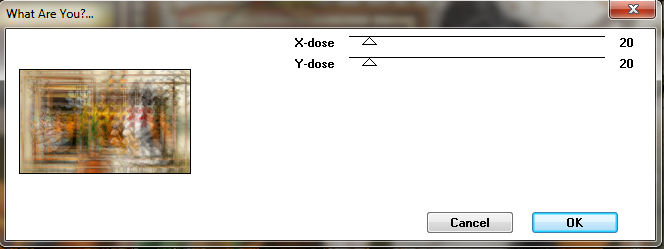
Punkt 11
Reflexionseffekte–Spiegelrotation

Kanteneffekte–nachzeichnen
Auswahl alles
Rand hinzufügen–10 Px weiß
Auswahl umkehren–mit dem Verlauf füllen
Plugins–Texture–Texturizer wdh.
Schlagschatten wdh.
Auswahl aufheben
Punkt 12
Kopiere die Wordart–einfügen auf dein Bild
verkleinern auf 50%-scharfzeichnen
Bildeffekte–Versatz -345 / 210
Schlagschatten 2/2/100/5
alles zusammenfassen–verkleinern auf 950 Px Breite
evtl.scharfzeichnen–WZ und Copyright aufs Bild setzen
zusammenfassen und als jpg speichern.






